SEOPress Review 2022 –使用する必要がありますか? (完全ガイド)
公開: 2022-02-07正直なSEOPressレビューをお探しですか? またはそれが使用するのに十分であるかどうか疑問に思いますか? はいの場合、あなたはそれについて知るための正しい場所にいます。
あなたのウェブサイトの成長を決定する重要な要素はSEO(検索エンジン最適化)です。 適切なSEO最適化により、あなたのウェブサイトはグーグルのような検索エンジンからのたくさんのトラフィックを促進し、あなたのウェブサイトを成功させるのを助けることができます。
幸いなことに、WordPressにはたくさんのSEOプラグインがあります。 ここでは、SEOPressについて話します。 それはあなたのサイトを遅くしない軽量のSEOプラグインですが、それでもフル機能です。
ただし、Webサイトで使用するのに十分かどうかを判断するのは混乱する可能性があります。 心配しないでください。 私たちはすでに調査を行い、このSEOPressレビュー記事をお届けしました。
そのために、プラグインについて知るために、機能、価格設定、長所、短所などを見ていきましょう。 次に、このSEOPressレビューの最後に、それを使用するかどうかを決定できます。
それでは、始めましょう。
A. SEOPressとは何ですか? (概要)
SEOPressは、2017年にリリースされた高速で強力なWordPress SEOプラグインです。SEOの新しいプラグインの1つでありながら、現在15万以上のアクティブなインストールがあります。 WordPressサイトのSEOを簡単かつ迅速に最適化できるため、非常に人気があります。
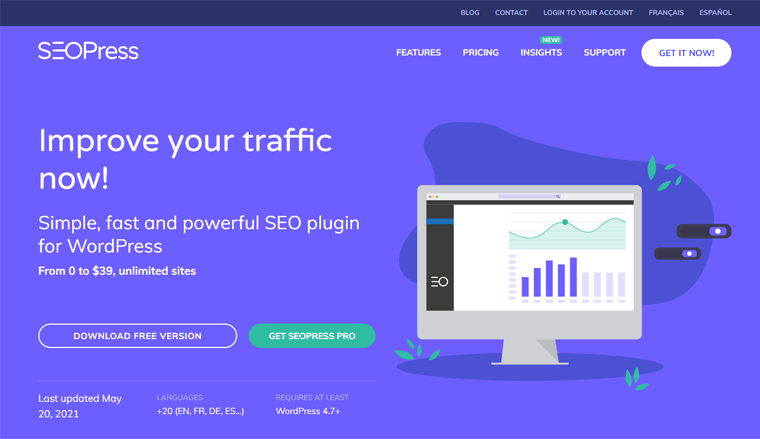
それがオールインワンのSEOプラグインであることも不思議ではありません。 無制限のターゲットキーワードを使用したコンテンツ分析により、SEOを最適化できます。 さらに、リダイレクト、サイトマップ、マークアップ、リンクの改善、サイトの分析、監視のための機能が含まれています。 したがって、サイトのSEOを維持するために必要なすべての機能は、この単一のプラグインに含まれています。
さらに、ほとんどのパラメーターは構成ウィザードで自動的に設定されます。 これにより、SEOやコーディングについてあまり知らなくても、SEOPressを簡単に構成できます。 さらに、SEOPressの機能を簡単に有効または無効にできます。
それだけでなく、eコマース、翻訳、パフォーマンス、分析に関連する人気のあるWordPressプラグインやツールとシームレスに統合されます。 それらのいくつかには、Elementor、WPML、Polylang、Divi、WooCommerce、WP-Rocketなどが含まれます。
それらに加えて、このプラグインには他のいくつかの機能があります。 これらについては、このSEOPressの総説で後で詳しく説明します。
B. SEOPressプラグインをインストールしてセットアップする方法は?
SEOPressをインストールして設定するプロセスは、他のWordPressSEOプラグインと同様です。 したがって、次の手順に従って、サイトでプラグインをすばやく構成します。
1.プラグインのインストールとアクティブ化
まず、WordPressダッシュボードにログインしてSEOPressをインストールする必要があります。 その後、メニューにあるプラグインセクションをクリックする必要があります。 そこに[新規追加]オプションがあります。 だから、それをクリックします。
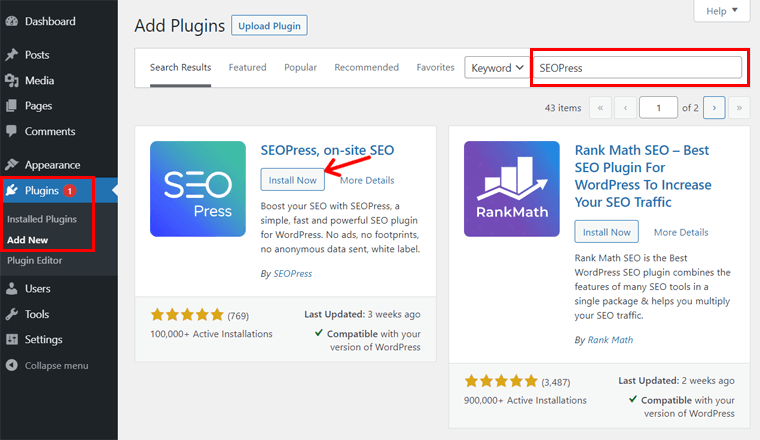
[新規追加]セクションには、インストールするプラグインを検索するための検索ボックスがあります。 ここでは、キーワード「 SEOPress 」を入力して入力し、プラグインを検索する必要があります。
「 SEOPress、オンサイトSEO 」プラグインが表示されたら、「今すぐインストール」ボタンをクリックします。 インストールが完了すると、[アクティブ化]ボタンが表示されます。 そのボタンをクリックして、SEOPressプラグインをアクティブにします。
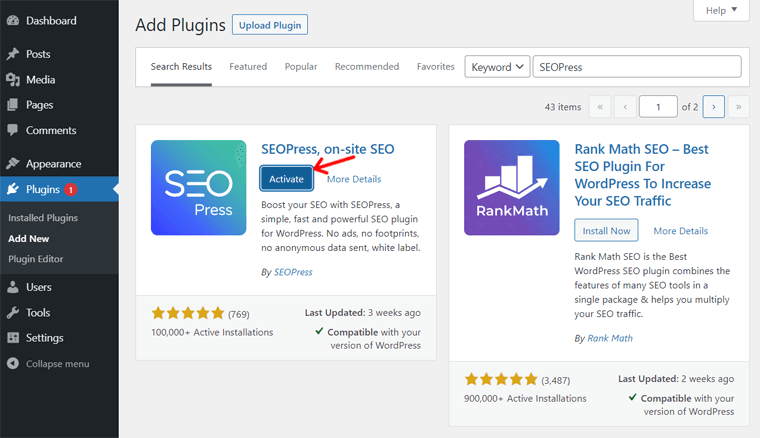
これらの手順に従って、SEOPressプラグインがWordPressWebサイトにインストールされてアクティブ化されます。
2.構成ウィザードの実行
これで、SEOPressがサイトでアクティブになり、ダッシュボードメニューに「 SEO 」という名前の新しいメニューが表示されます。 それをクリックすると、SEOのダッシュボードが開きます。 これは、SEOPressの構成ウィザードを実行するためにクリックする必要がある[開始]ボタンです。
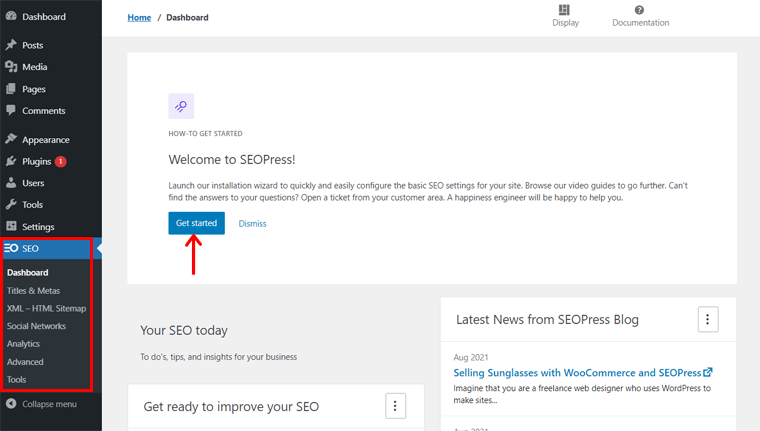
以下の手順に従って構成を開始しましょう。
ステップ1:SEO設定をインポートする
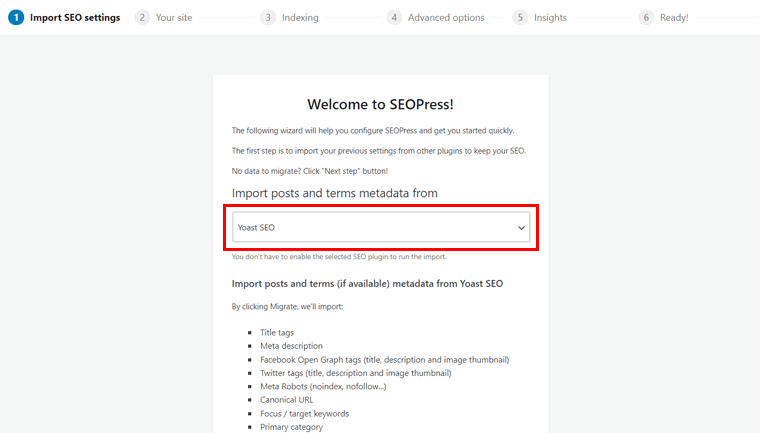
最初に、他のSEOプラグインから以前のSEO設定をインポートするオプションが表示されます。 インストールした別のSEOプラグインからデータをインポートする場合は、 [オプションの選択]ドロップダウンをクリックします。 そこで、この図で選択したYoastSEOなどのSEOプラグインを選択できます。
次に、そのプラグインから投稿と用語のメタデータをインポートするための[移行]ボタンオプションが表示されます(利用可能な場合)。 したがって、必要に応じてそのボタンをクリックしてください。

この移行により、SEOPressの投稿と用語のメタデータが削除または更新されることに注意してください。 別のプラグインからのデータは削除されませんが。
移行が完了したら、[次のステップ]ボタンをクリックして構成を続行できます。
ただし、他のSEOプラグインを使用していないか、単にデータをインポートしたくない場合があります。 その場合は、[次のステップ]ボタンを直接クリックするだけです。

注:また、全体的な構成は後で実行することもできます。 したがって、その場合は、[今はしない]オプションをクリックできます。 これにより、構成ウィザードが終了し、ダッシュボードに戻ります。
ステップ2:あなたのサイト
構成ウィザードの次のステップでは、自分とWebサイトに関する情報を提供する必要があります。 これは、Googleのタイトルタグと知識グラフを作成するのに役立ちます。
まず、動的変数で使用するセパレーターを入力する必要があります。 ここではデフォルト値「-」を維持できます。 次に、ホームサイトのタイトルとして、ホームサイトのタイトルを入力する必要があります。
次に、サイトが組織用か個人用かを選択するためのドロップダウンオプションがあります。 あなたのサイトに応じて、あなたはオプションを選ぶことができます。 この機能を無効にするために[なし]を選択することもできます。
この選択に従って、自分の名前または組織の名前も入力する必要があります。 さらに、写真や組織のロゴをここに保存できます。
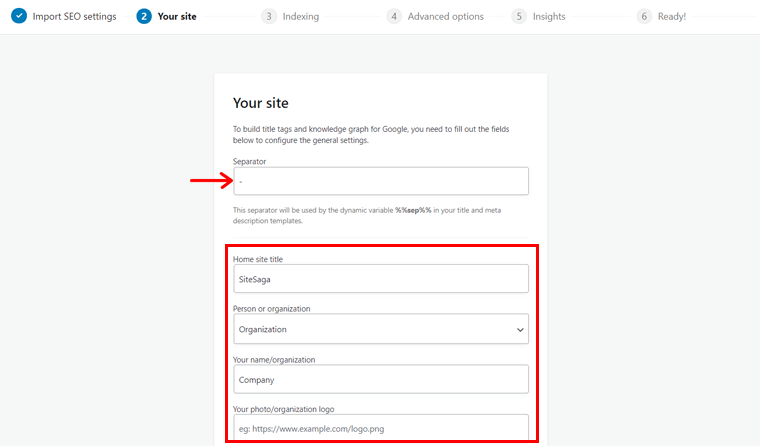
最後に、ソーシャルメディアのリンクまたはアカウント名を入力するためのいくつかの領域があります。 Facebook、Twitter、Pinterest、Instagram、YouTube、Linkedin向けです。 これらのプラットフォームにソーシャルメディアアカウントがない場合は、空のままにしておくことができます。
最後に、[続行]ボタンをクリックして、次のステップに進みます。
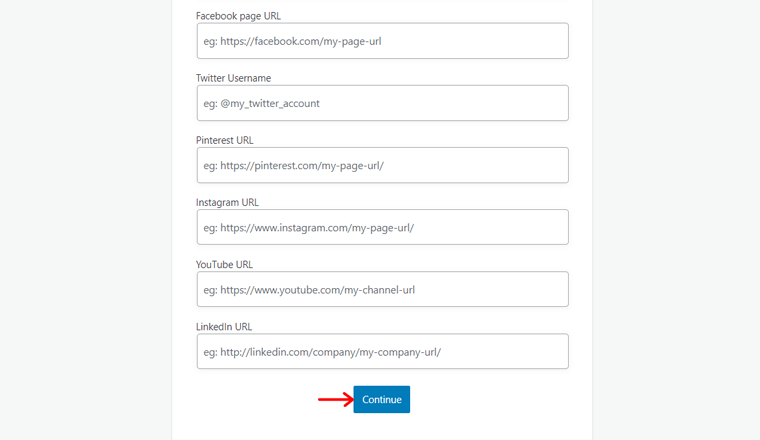
ステップ3:インデックス作成
このステップでは、インデックスを作成するかどうかを指定する検索エンジンを指定できます。 インデックスの重複やコンテンツの品質の低下を避ける必要があることに注意してください。
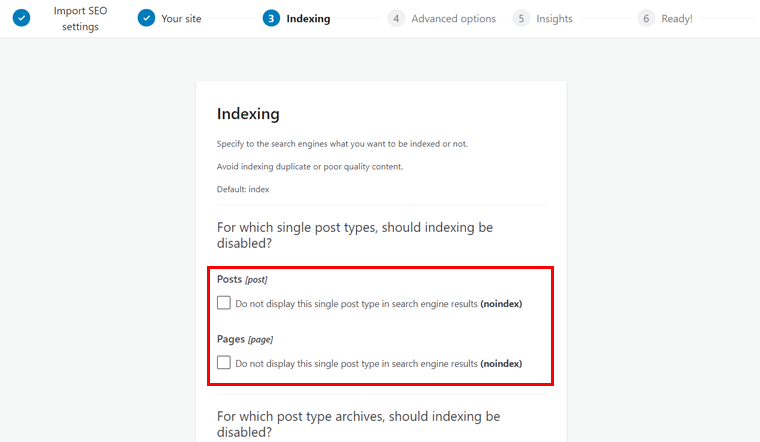
インデックス作成を無効にする場合は、選択したオプションのチェックボックスのみをオンにします。 インデックス作成を無効にするオプションは、単一の投稿タイプ、投稿タイプのアーカイブ、および分類法のアーカイブに提供されています。 ただし、図に示すように、タグを分類法アーカイブのインデックスなしに設定することをお勧めします。
次に、[続行]ボタンをクリックします。
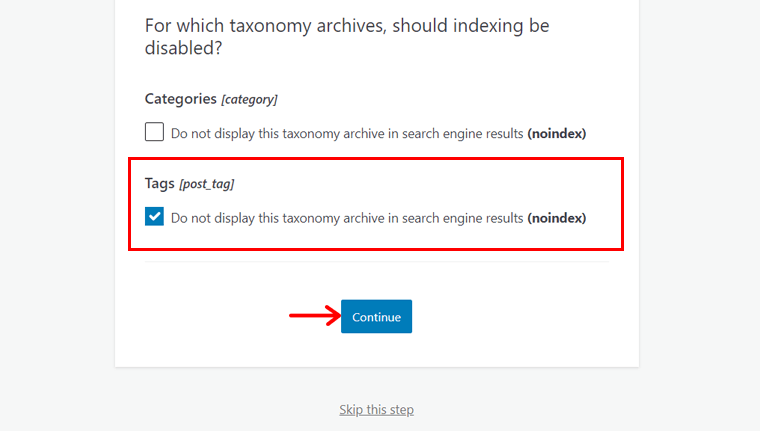
ステップ4:詳細オプション
ここでは、検索エンジンでサイトをランク付けする前に構成する必要のある、さまざまな高度なオプションを利用できます。 組織内に作成者しかない場合は、以下に示すように最初のオプションにチェックマークを付けます。 これにより、コンテンツの重複が回避されます。
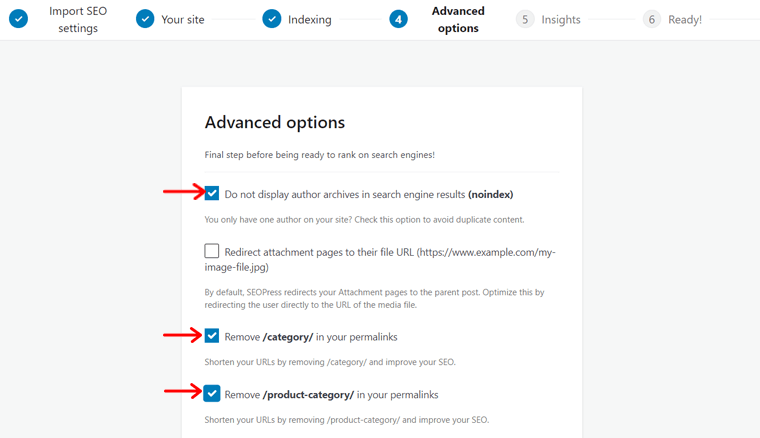
SEOPressは、デフォルトで添付ファイルページを親投稿にリダイレクトします。 したがって、「添付ファイルのページをファイルのURLにリダイレクトする」という次のチェックボックスをオンにすることができます。 これにより、親の投稿ではなく、メディアファイルのURLにユーザーを直接リダイレクトすることで最適化されます。
ただし、親の投稿にリダイレクトすることをお勧めします。これにより、この設定をデフォルトのままにしておくことができます。
パーマリンクから/category/と/product-category/を削除することもできます。 これにより、URLが短縮され、SEOが向上します。 そのためには、提供されているチェックボックスをオンにします。
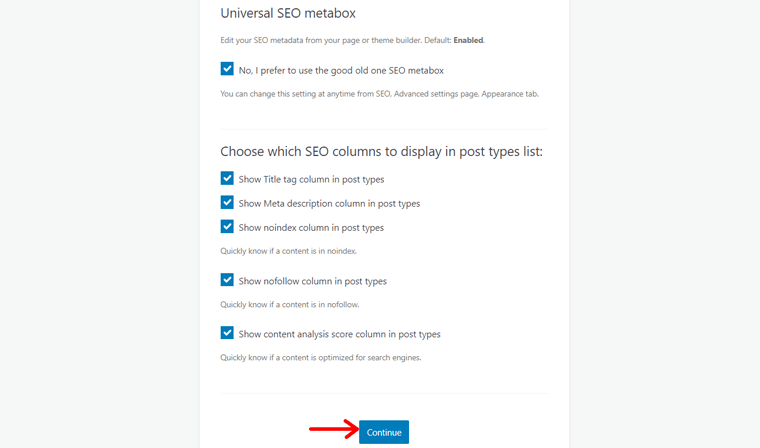
次に、ページまたはテーマビルダーからSEOメタデータを編集するオプションがあります。 デフォルトでは、このオプションは有効のままです。
以前のように最初のSEOメタボックスを使用する場合は、チェックボックスをオンにします。
最後に、投稿タイプリストで表示または非表示にするSEO列を定義できます。 チェックボックスをオンのままにしておくことができるように、リストからすべてを表示することをお勧めします。
もう一度、[続行]ボタンをクリックします。
ステップ5:洞察
SEOPressは、WordPress管理者から直接ランキングとバックリンクを監視する機会を提供します。 したがって、毎日、Google検索結果からキーワードの位置を追跡することができます。
また、毎週上位1,000件の被リンクを監視および分析することもできます。 さらに、これらのデータはCSV、PDF、およびExcelファイルにエクスポートできます。
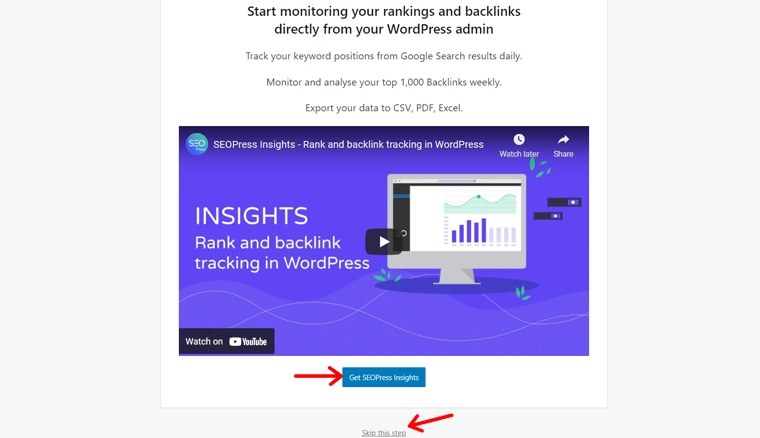
SEOPress Insightsを取得するには、[SEOPressInsightsを取得]ボタンをクリックする必要があります。 ただし、必要ない場合は、[このステップをスキップ]オプションをクリックできます。
ステップ6:準備完了!
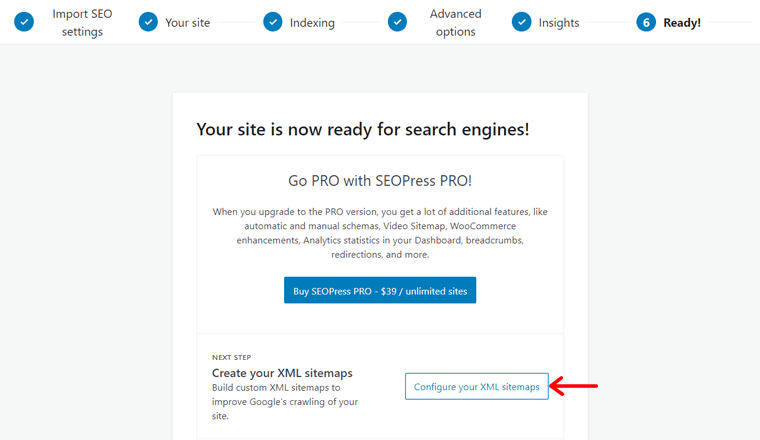
XMLサイトマップを作成するオプションもあります。 ここでカスタムXMLサイトマップを作成すると、サイトのクロールを改善できます。
今すぐ実行する場合は、[ XMLサイトマップの構成]ボタンをクリックできます。 これにより、SEOPressの設定が表示されます。 後でダッシュボードから実行することもできます。 このSEOPressレビューの後半で、XMLおよびHTMLサイトマップを構成するプロセス全体について説明します。
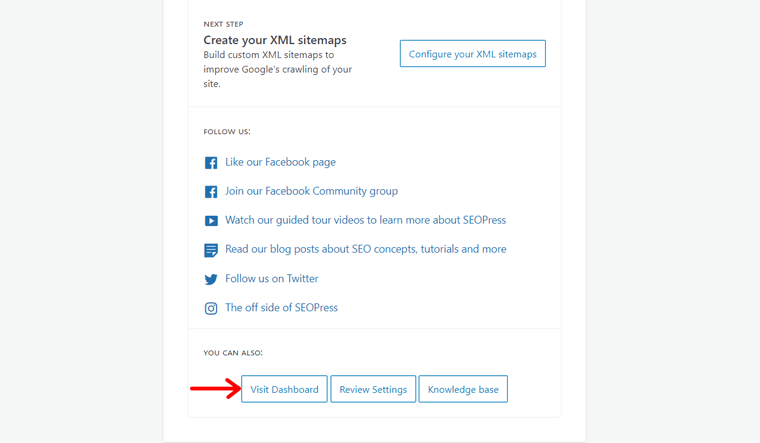
そして、これで構成プロセスは終了です。 したがって、[ダッシュボードにアクセス]ボタンをクリックして続行できます。 これにより、WordPressダッシュボードが開きます。
C. SEOPressの使用– SEOのために投稿/ページを最適化する方法は?
次に、このレビューで投稿とページのSEOを維持するためにSEOPressを使用する方法を紹介します。 それはあなたのコンテンツとウェブページを最適化するためのたくさんの機能を含んでいます。
コンテンツについては、記事で検出されている問題や提案を解決できます。 一方、Webページの場合、オフページSEOを改善するためのオプションがあります。 オフページSEOとは、ランキングを上げるためにサイト外で行われるアクティビティを意味します。
機能の詳細を知るために、それぞれに直接ジャンプしてみましょう。
1.ブログのページ上のSEOを最適化する
オンページSEOは、ユーザーと検索エンジン向けにWebページのコンテンツを最適化する方法です。 タグ、コンテンツ、内部リンクなどの最適化が含まれます。 そのために、SEOPressには、入力してそれに応じて最適化する必要がある特定のオプションが含まれています。
ページ上のSEOを最適化するためのSEOPressには2つのセクションがあります。 タイトル設定とコンテンツ分析です。 それでは、それぞれについて詳しく見ていきましょう。
タイトル設定
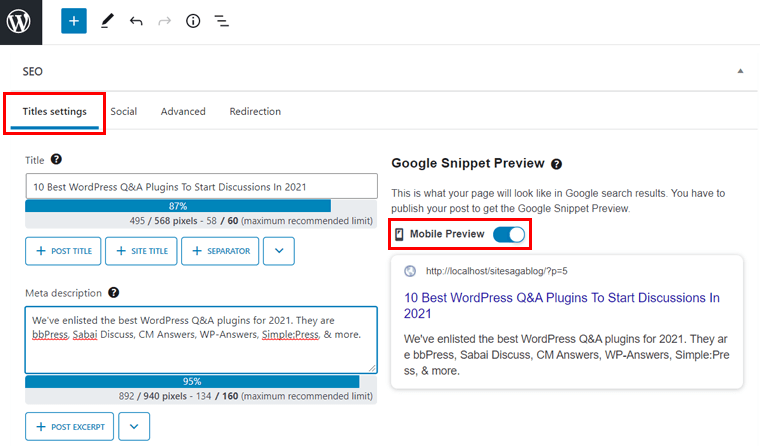
SEOメタボックスのタイトル設定には、3つの主要なコンポーネントが含まれています。 彼らです:
タイトル
まず、記事のタイトルを入力する必要があります。 タイトルは、SEOPressによって設定された制限に従って保持する必要があることに注意してください。 さらに、より良いSEO結果を得るために、タイトルにターゲットキーワードが含まれていることを確認してください。
タイトルを自分で入力する代わりに、ボタンをクリックしてコンテンツをタイトルに追加することもできます。 投稿タイトル、サイトタイトル、区切り文字など。
メタ記述
メタディスクリプションは、検索エンジンの結果に表示されるWebページの概要を提供します。 そのため、訪問者がページの内容を理解できるように、メタディスクリプションを追加する必要があります。
メタディスクリプションは非常に注意深く書く必要があります。 まず第一に、それはワードサイズの制限内にあるべきです。 次に、記事に使用したターゲットキーワードが含まれている必要があります。
さらに、利用可能なオプションを使用してメタディスクリプションを作成することもできます。 投稿の抜粋、セパレータ、タグラインなどのように。
Googleスニペットプレビュー
Googleスニペットプレビューは、Google検索結果でページがどのように表示されるかをプレビューします。 モバイルデバイスとデスクトップデバイスのプレビューを取得できます。
デフォルトでは、モバイルデバイスのプレビューが表示されます。 モバイルではなくデスクトップ画面のプレビューを表示するには、指定されたオプションを無効にする必要があります。
内容分析
コンテンツの分析とページ上のSEOの改善を担当するコンテンツ分析セクションがあります。 ここでは、2つの主要なものが含まれています。 彼らはあなたのターゲットキーワードを入力し、次にそれらのキーワードに基づいてあなたのコンテンツの分析を受け取ります。
ターゲットキーワードまたはキーフレーズは、投稿またはページをランク付けする検索用語です。 それを使用して、検索エンジンとあなたのユーザーは検索結果であなたの記事を見つけることができます。
SEOPressを使用すると、無料バージョンでも記事に無制限の数のターゲットキーワードを保持できます。
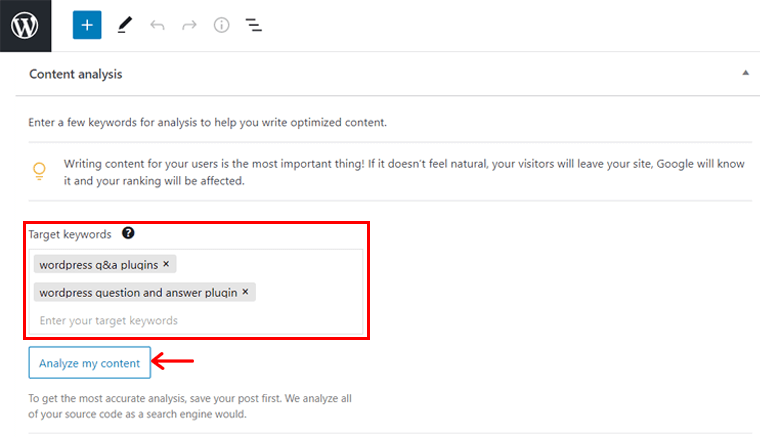
すべてのターゲットキーワードを追加するには、使用可能なテキストボックスにそれらを入力する必要があります。 ここでは、不要なキーワードを削除することもできます。 ターゲットキーワードを確定したら、[コンテンツの分析]ボタンをクリックしてコンテンツ分析を開始する必要があります。
その下に、「改善すべき」セクションのようなコンテンツ分析の結果が表示されます。 ここでは、SEOを改善するために必要な全体的なコンテンツに関するフィードバックを受け取ります。 フィードバックは、改善する要因に基づいてさまざまなカテゴリに表示されます。
全体として、フィードバックは、色に基づいて良いか悪いかを示すことができます。 彼らです:
- 赤い色のものは、コンテンツを確実に改善するために必要な悪いことです。
- オレンジ色のものはあなたが改善したいと思うかもしれない提案です。
- 緑色のものはあなたのコンテンツの良いところです。

コンテンツが分析される要因はいくつかあります。 重要な要素には、見出し、メタディスクリプション、パーマリンクのキーワード、キーワード密度などがあります。
これらの結果に従ってコンテンツを最適化するたびに、[分析の更新]をクリックする必要があります。 その後、更新された内容ごとの分析結果を指摘します。
2.ソーシャル
SEOPressを使用すると、人気のソーシャルメディアプラットフォームとのシームレスな統合を見つけることができます。 これらのプラットフォームには、Facebook、Instagram、Whatsapp、Pinterest、LinkedInが含まれます。 これにより、そのようなプラットフォームでもサイトプレビューを最適化できます。
ソーシャルセクションでは、FacebookとTwitterでサイトプレビューのコンテンツを入力できます。 ここでは、タイトル、説明、サムネイルを入力し、画像をアップロードすることができます。 したがって、これらのプラットフォームで投稿のプレビューを見ることができます。
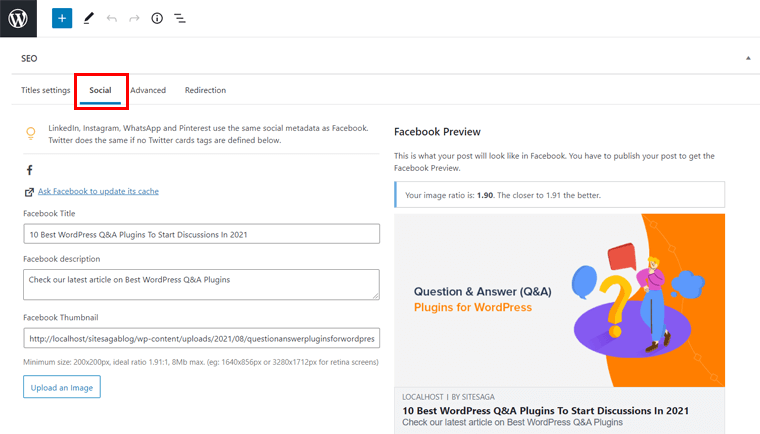
LinkedIn、Instagram、Whatsapp、Pinterestなどの他のソーシャルメディアプラットフォームは、Facebookと同じソーシャルメタデータを使用します。 また、Twitterカードのタグを定義しない場合は、Twitterでも同じになります。
3.高度な
詳細セクションには、メタロボット設定のオプションが含まれています。 ここでは、投稿またはページのロボットを個別に管理できます。 WordPressダッシュボードでは、[タイトルとメタ]セクションに[詳細設定]タブもあります。 そこで、Webサイト全体に対してこれらの設定を構成できます。
メタロボットを使用する場合、検索エンジンは特定の指示を受け取ります。 手順は、サイトの一部をクロールまたはインデックス作成する方法に関するものです。 そのために、メタロボットを設定するために指定されたパラメーター(noindex、nofollowなど)のチェックボックスをオンにすることができます。
その後、変更を保存するために投稿またはページを更新することを忘れないでください。
個々の投稿とページのこれらの設定は、ダッシュボードのグローバル設定をバイパスすることに注意してください。 さらに、メタロボットを設定しない場合、デフォルトはインデックスになります。

メタロボットの設定とは別に、[詳細設定]セクションでは、投稿/ページの正規URLを追加することもできます。 正規URLを保持すると、検索エンジンは、使用可能な他のURLよりもこの優先URLにインデックスを付けることができます。
さらに、投稿またはページのプライマリカテゴリを選択することもできます。 これは、%category%パーマリンクに使用されます。 複数のカテゴリがある場合は、ブレッドクラムにも使用できます。
4.リダイレクト
リダイレクトを使用すると、壊れたリンクのリダイレクトを作成および管理できます。 リダイレクトを実行する主な理由は、検索エンジンとユーザーの混乱を避けるためです。 これにより、ユーザーと検索エンジンは古いURLから新しいURLにリダイレクトされます。 さらに、バックリンク(サイトが別のサイトにリンクするときに形成されるリンク)が失われるのを防ぎます。
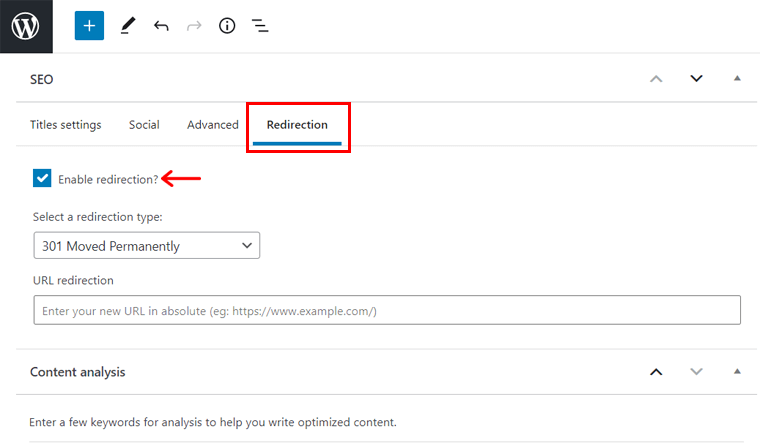
そのためには、[リダイレクト]セクションでリダイレクトを有効にするためにチェックボックスをオンにする必要があります。 次に、提供されたオプションからリダイレクトタイプを選択できます。 リダイレクトの種類には、301が永続的に移動した、302が一時的に検出/移動したなどがあります。
さらに、リダイレクト用に新しいURLも保持する必要があります。
オフページSEOを実行するために、SEOPressにはSEOPressInsightsと呼ばれる別の強力なプラグインがあります。 SEOPress上で動作し、WordPressダッシュボードから直接Webサイトのランキングやバックリンクなどを監視できます。 チェックしてください– SEOPress Insights!

D.重要な設定と機能
構成ウィザード自体には、Webサイトに簡単に設定できる多くの設定が含まれています。 ただし、ダッシュボードのSEOメニューから設定することもできます。 これらのオプションとは別に、このSEOPressレビューで指摘する必要のあるいくつかのより重要な設定と機能があります。
それでは、SEOPressのこれらの設定と機能について理解しましょう。
1.XMLおよびHTMLサイトマップ
サイトマップは、Webサイトのすべてのコンテンツのリストを含むWebページです。 これは、ユーザーと検索エンジンの両方がWebサイトに関するコンテンツをナビゲートまたは検索するのに役立ちます。 サイトマップには、XMLとHTMLの2つの一般的なタイプがあります。
XMLサイトマップは、検索エンジンがサイトに関する情報を取得するためのものです。 このサイトマップには、最終更新日やサイトの変更頻度などの詳細が含まれています。 さらに、すべての投稿とページへのリンクが含まれています。 これが、検索エンジンが検索結果に含めるものや更新するものを区別する方法です。
一方、HTMLサイトマップを使用すると、ユーザーはサイトを簡単にナビゲートできます。 サイトマップに掲載されているリンクから、必要な情報を見つけることができます。
そのため、ユーザーと検索エンジン用にカスタムXMLおよびHTMLサイトマップを作成する必要があります。 ロボットによるサイトのクロールを改善し、検索結果のインデックス作成を改善するのに役立ちます。
XMLおよびHTMLサイトマップ設定を構成する方法は?
サイトマップを作成するために実行する必要のある一連の手順があります。 まず、WordPressダッシュボードのSEOメニューの[ XML –HTMLサイトマップ]サブメニューに移動します。
その後、それに応じてこれらの手順に従ってください。
ステップ1:一般設定
SEOPressを使用すると、XMLサイトマップとHTMLサイトマップの両方を作成できます。 投稿、分類法、ニュース、作成者、カスタム投稿タイプ、画像、動画などのXMLサイトマップを作成できます。 無料版では、画像と作成者のみのサイトマップを作成できます。
XML – HTMLサイトマップサブメニューでは、4つのタグを使用できます。 最初のものは一般です。 そこで、チェックボックスをオンにして、必要なサイトマップオプションを有効にする必要があります。 これらは、XML、XMLイメージ、作成者、およびHTML用です。 次に、[変更を保存]ボタンをクリックする必要があります。
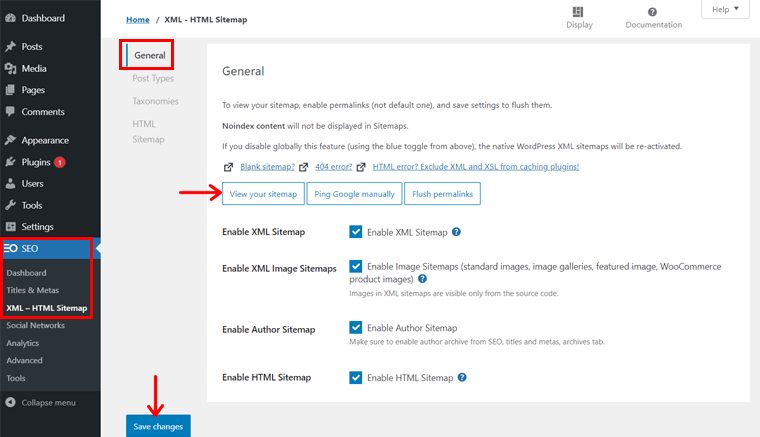
サイトのXMLサイトマップを表示するには、[サイトマップを表示]ボタンがあります。 それをクリックすると、新しいタブにコンテンツ用に作成されたサイトマップのリストが表示されます。 サイトマップは、投稿、ページ、カテゴリなどのコンテンツの種類に応じて提供されます。
各リンクをクリックすると、そのタイプのコンテンツの全体的なコンテンツが表示されます。
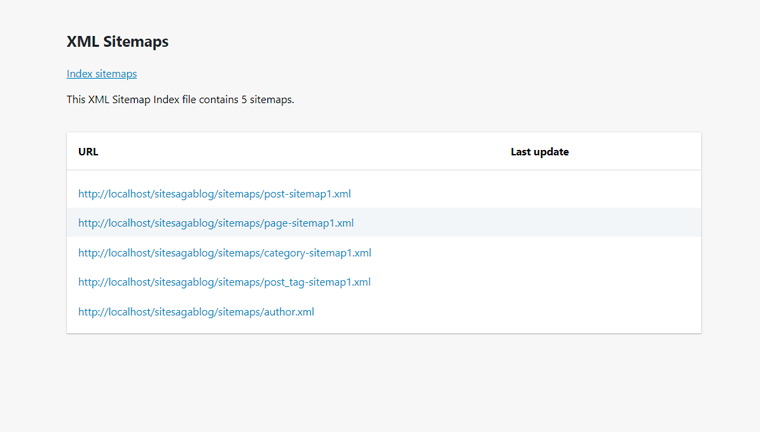
ステップ2:投稿タイプ
次は投稿タイプです。 ここで、チェックボックスをオンにして、サイトマップの投稿タイプを含めることができます。 デフォルトでは、ページと投稿はすでに含まれています。 ここにメディアの添付ファイルを含めることもできますが、そうすることはお勧めしません。
最後に、[変更を保存]ボタンをクリックすることを忘れないでください。
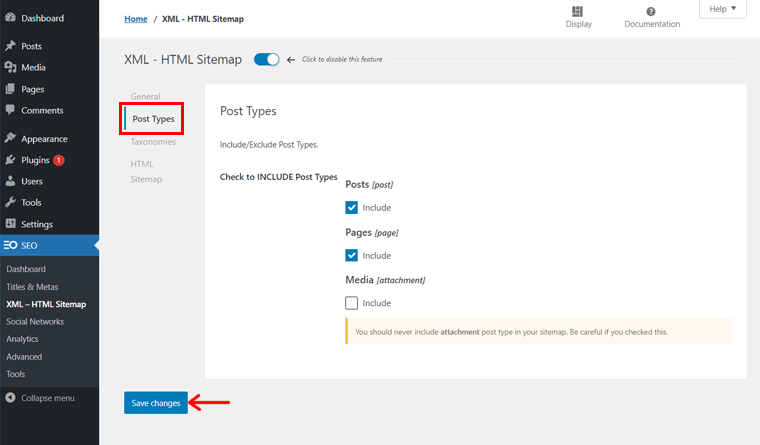
ステップ3:分類法
次のセクションの分類法についても同じことが言えます。 ここには、サイトマップに含めることができるカテゴリとタグが含まれています。 デフォルトでは、両方ともすでにチェックされています。 それらを含めたくない場合は、チェックボックスのチェックを外す必要があります。
変更を加えた場合は、もう一度[変更を保存]ボタンをクリックします。
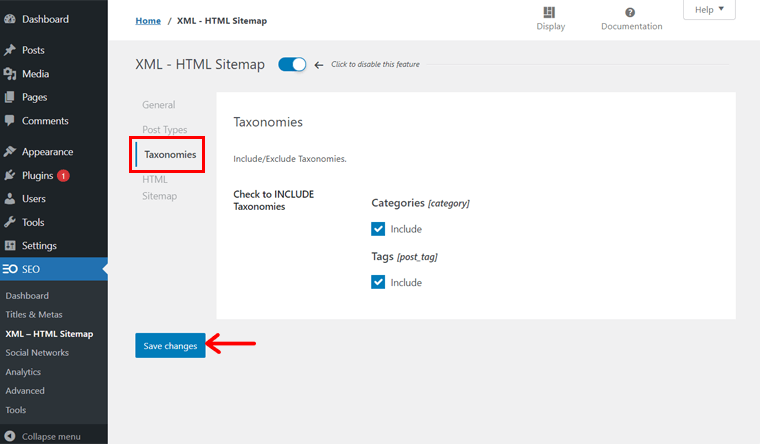
ステップ4:HTMLサイトマップ
最後に、このセクションでは、ユーザー用のHTMLサイトマップを作成できます。 デフォルトでは、投稿タイプごとに1,000件の投稿を表示するように制限されています。

ただし、サイトマップに表示する特定の投稿、ページ、またはカスタム投稿タイプIDを入力できます。 一部の投稿、ページ、カスタム投稿タイプを除外することもできます。 さらに、投稿の順序と並べ替えの基準を変更することもできます。
次に、表示されているチェックボックスをオンにして、公開日の表示を無効にしたり、アーカイブページからリンクを削除したりできます。 これらのオプションは必須ではありませんが、ニーズに基づいています。 最後に、[変更を保存]ボタンをクリックします。
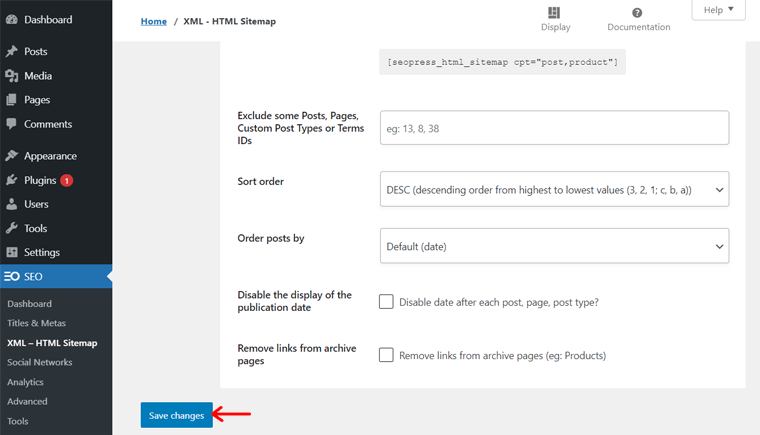
ユーザーにも表示されるHTMLサイトマップを作成するには、そのための新しいページを作成する必要があります。 利用可能なショートコードを使用して簡単に作成できます。 したがって、まず、 XML –HTMLサイトマップサブメニューのHTMLサイトマップタグで使用可能なショートコードをコピーします。
次に、WordPressダッシュボードの[ページ]メニューにある[新規追加]オプションをクリックします。 ここでは、ページのタイトルを「サイトマップ」と記述します。 その後、ページのコンテンツのテキスト領域にショートコードを貼り付けます。 [公開]ボタンをクリックして、HTMLサイトマップページをプレビューします。
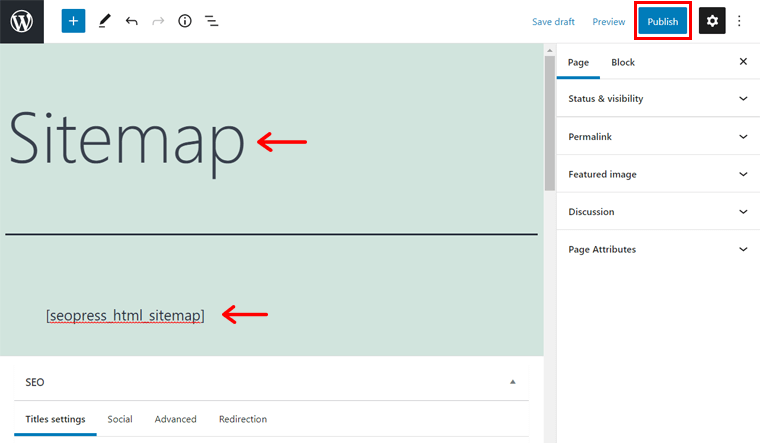
2.eコマースSEO
eコマースSEOは、ウェブサイトのSEOを最適化するものとそれほど違いはありません。 したがって、投稿のキーワードと同様の製品ページのキーワードを探すことができます。
SEOPressでは、製品ページなどのランキングを向上させることができます。 SEOPressのプレミアムバージョンは、WooCommerceおよびEasyDigitalDownloadsとシームレスに統合されています。 したがって、指定されたオプションを使用して、WebサイトのeコマースSEOを実行できます。
WooCommerce SEOを有効にすることで、カート、チェックアウト、および顧客アカウントページのインデックス作成を無効にすることができます。 さらに、デフォルトのWooCommerce製品とブレッドクラムをSEOPressのものに置き換えることもでき、さらに多くのオプションを利用できます。
同様に、Easy Digital Downloads SEOを有効にすることで、メタタグジェネレーターを削除できます。 次に、通貨と価格のOpenGraphメタを追加できます。 これにより、ソーシャルネットワークでの共有を改善できます。
3.パンくずリスト
ブレッドクラムは、Webサイトにページがたくさんある場合に効率的に使用できます。 これは、Webサイトコンテンツの使いやすさと見つけやすさを向上させるセカンダリナビゲーションとして機能します。 それだけでなく、サイトの構造に関する情報を検索エンジンに提供します。 したがって、ユーザーだけでなく検索エンジンにも役立ちます。
SEOPressを使用すると、ページにブレッドクラムを追加できます。 これにより、サイトの全体的なユーザーエクスペリエンスとSEOが向上します。 投稿、ページ、または投稿の種類ごとにカスタムブレッドクラムを作成することもできます。
4. Google構造データ(スキーマ)タイプ
スキーマは、HTMLに追加できるタグのセマンティックボキャブラリーです。 これにより、検索エンジンがページを読み取って表現する方法が改善されます。
SEOPressは、構造化データ型の追加をサポートしています。 これらは、schema.orgプロトコルから派生した構造化データ(またはスキーマ)です。 これにより、コンテンツをマークアップできます。 その結果、コンテンツはリッチスニペットを介して検索結果に表示されます。
SEOPressのさまざまな種類のデータ型には、ローカルビジネス、イベント、製品、ジョブ、レビューなどがあります。各データタイプには、設定可能な高度な条件を備えた手動および自動スキーマが含まれています。
5. RSS(Really Simple Syndication)
Really Simple Syndication(RSS)は、Webフィード形式のコレクションを指します。 これにより、標準化された方法でWebページコンテンツの更新または共有情報が提供されます。
SEOPressでは、すべてのデフォルトのWordPressRSSフィードを簡単に管理できます。 そのため、そのために1行のコードを記述する必要はありません。 RSS設定を使用すると、コメントなどの役に立たないWordPressRSSフィードを無効にできます。 さらに、各投稿の前後にコンテンツを表示するように設定することもできます。
6.Googleナレッジグラフ
Googleナレッジグラフは、Googleでの検索エクスペリエンスを向上させるために重要です。 これは、検索エンジンにデータを表示する革新的な方法を提供するためです。
WordPressダッシュボードのSEOメニューのソーシャルネットワークオプションには、ナレッジグラフがあります。 ここから、あなたのビジネスとマーケティングの詳細であなたのコンテンツをマークアップすることができます。 これは、Googleナレッジグラフカードで取り上げられるのに役立ちます。
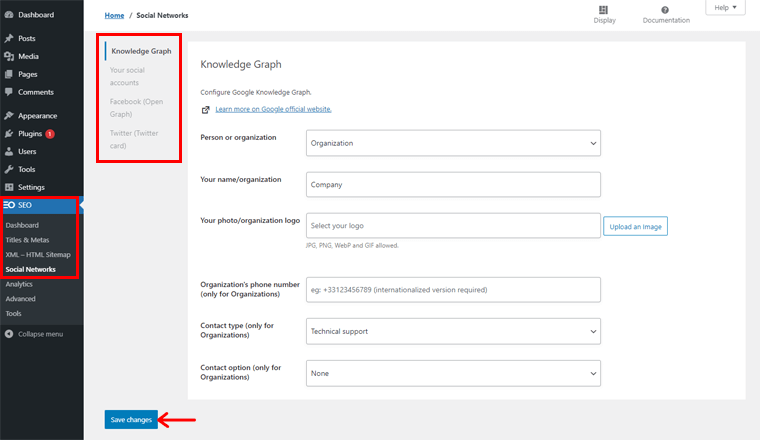
ここでは、ロゴ、組織の電話番号、その他の情報を追加できます。 以前に構成ウィザードを使用しているときに、いくつかの情報を入力した可能性があります。
さらに、Facebook、YouTube、Twitterなどのメディアのソーシャルアカウントをリンクすることもできます。 SEOPressは、FacebookOpenGraphおよびTwitterカードも提供しています。 これにより、前述のようにコンテンツの表示が強化されます。
7.画像SEO
検索エンジンは、画像の構成要素をよりよく認識するようになっています。 したがって、画像とそのコンポーネントは、最適化されたSEOで優れたユーザーエクスペリエンスを提供する必要があります。
SEOPressには、優れた画像SEOを提供する方法も含まれています。 SEOPressのSEOメニューの詳細オプションには、画像の高度なSEOオプションがあります。
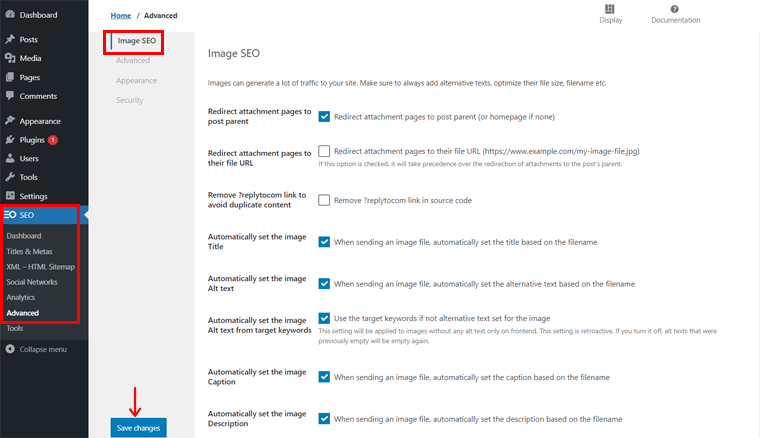
この機能を有効にすると、ファイル名に基づいて画像のタイトル、代替、キャプション、説明が自動的に設定されます。 これにより、全体的に生産性が向上し、画像のSEOが向上します。
8.グーグルサジェストとグーグルページスピード
コンテンツ分析メタボックスには、ターゲットキーワードの入力に加えて、プレミアムバージョンのSEOPressにはGoogleサジェストも含まれています。 ここでは、テキストボックスにキーワードを入力し、[提案を取得]ボタンをクリックする必要があります。
次に、そのキーワードのトップ10のGoogleの提案を取得します。 コンテンツのロングテールテクニックを使用している場合、この機能は非常に役立ちます。
さらに、ダッシュボードの設定に[ページ速度]オプションもあります。 このGooglePageSpeedを使用して、Webサイトのパフォーマンスを確認できます。 さらに、そのアドバイスを利用して、サイトの速度とユーザーエクスペリエンスを向上させることができます。
9. Google Analytics
Google Analyticsは、顧客をよりよく理解するためのすばらしいツールです。 これは、サイトのトラフィックのレポートを追跡および取得するためのGoogleによるWeb分析サービスです。
SEOPressは、WordPressダッシュボードにGoogleAnalyticsの統計情報を直接表示することを提供します。 これにより、ページビュー、セッション、平均セッション期間、バウンス率など、サイトに関する詳細を分析できます。

さらに、SEOPressのSEOメニューの[詳細設定]オプションには、 Eコマースタグも含まれています。 このオプションは、GoogleAnalyticsの拡張eコマース機能を有効にするためのものです。 ここでは、ショッピングカートからの商品の購入、追加または削除などを測定できます。
E.SEOPressの価格
SEOPressは、無料バージョンとプレミアムバージョンの両方で利用できるフリーミアムプラグインです。 無料版は、公式サイトとWordPress.orgで入手できます。 そのため、WordPressダッシュボードから無料バージョンを直接インストールすることもできます。
プレミアムバージョンはSEOPressProと呼ばれます。 それはまた39ドルの費用でかなり手頃な価格です。 この有料版には、すべての無料機能とその他の追加のプレミアム機能が含まれています。
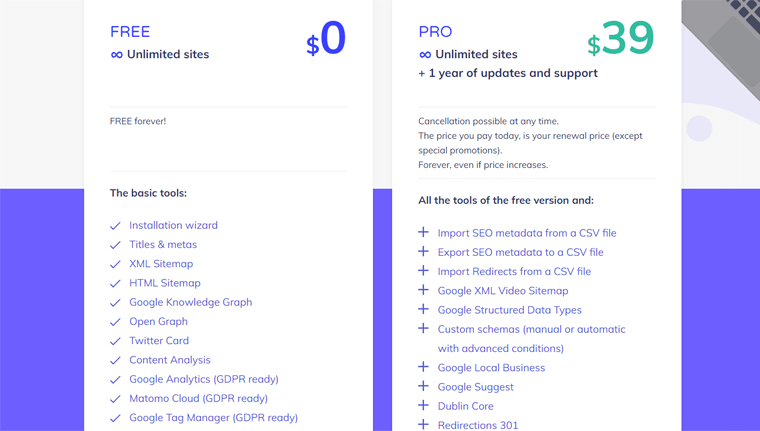
プレミアムバージョンの排他的な機能のいくつかは次のとおりです。
- SEOメタデータをCSVファイルとの間でそれぞれインポートおよびエクスポートできます。
- 高度な条件で手動または自動のカスタムスキーマを追加できます。
- WooCommerce、EasyDigitalDownloadsなどへのシームレスな統合。
- ダッシュボードにGoogleAnalyticsの統計情報が含まれています。
- GoogleニュースサイトマップとGoogleXMLビデオサイトマップで構成されています。
- Robots.txt、リダイレクト301、および404監視サービスを提供します。
- SEOPressボットは、壊れたリンクなどをチェックします。
さらに、有料版では1年間のサポートとアップデートも受けられます。 サービスにご満足いただけない場合は、購入をキャンセルすることもできます。 そのため、14日間の返金保証が受けられます。
無料版とプレミアム版の両方で無制限のサイトを構築できるのは素晴らしいことです。 そのため、SEOPressプラグインを簡単に入手できます。
F.カスタマーサポートオプション
カスタマーサポートオプションを使用すると、質問に対する答えを得ることができます。 SEOPressは、ユーザーにサポートを提供するための特定のオプションも提供します。 だから、何か問題があったり、それについてもっと知りたい場合は、それらをチェックすることができます。
無料版に関する回答を得るには、WordPress.orgで利用可能なサポートフォーラムにアクセスするだけです。 それに加えて、SEOPressサポートセンターは元のWebサイトにサポートメニューを提供しています。 ここには、他のすべてのカスタマーサポートオプションが含まれています。
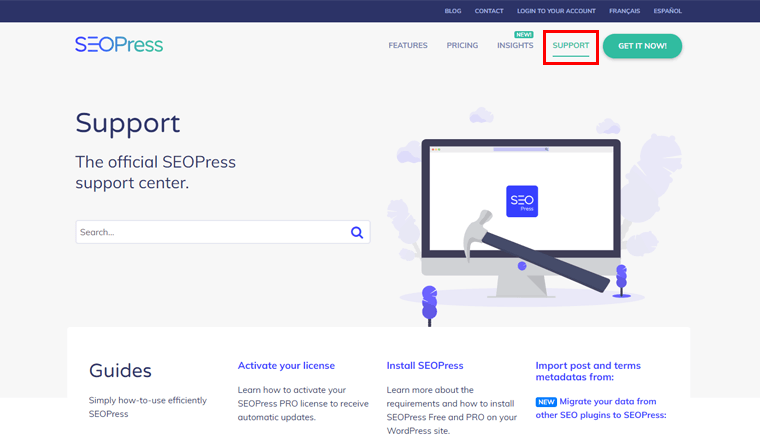
最も簡単なのはガイドです。 ここでは、プラグインを簡単かつ効率的に使用するためのガイドラインを確認できます。 SEOPressのさまざまな機能をインストールして使用するための基本的な手順が含まれています。
次は、ダウンロード可能な電子書籍を含むSEOPressマスタークラスです。 今、あなたはSEOの働きについてより詳細に学ぶことができます。 ランキング、トラフィック、売上などの向上など。
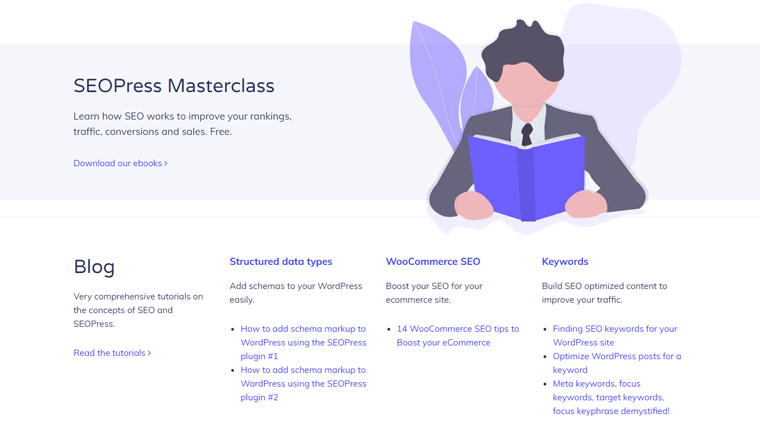
さらに、専門家はカスタマーサポートのためのチュートリアルブログも提供しています。 それらを読むと、SEOとSEOPressの概念についてもっと知ることができます。 SEOPressを簡単に理解するために、YouTubeチャンネルで利用できるビデオチュートリアルを確認することもできます。
それらとは別に、プレミアムバージョンを使用している場合は、クエリについて話し合うために電子メールを送信できます。 または、利用可能なFAQを確認して、回答をすばやく取得することもできます。
G.SEOPressの長所と短所
SEOPressには、ユーザーにとって有利な多くの機能が含まれています。 ただし、このプラグインにも特定の制限があります。
それでは、SEOPressの長所と短所を見てみましょう。
SEOPressの長所
- 無制限のウェブサイト(無料版と有料版の両方)で使用できます。
- 手ごろな価格のプレミアムSEOプラグイン。 Yoast、All in One SEO、RankMathなどの他のオプションと比較して安価です。
- 優れたカスタマーサポートオプションを提供します。
- 記事またはページに無制限のターゲットキーワードを使用できます。
- フロントエンドとバックエンドの両方のホワイトラベルソリューションが含まれています。
- WooCommerceの準備ができました。
- SEOに必要なすべての機能を備えたフル機能のプラグイン。
- アナリティクスやナレッジグラフなど、ユーザーエンゲージメントとオンラインプレゼンスの向上に役立つGoogleツールを多数提供しています。
SEOPressの短所
- 比較すると、競合他社ほど有名ではありません。
- 他のSEOプラグインから構成をインポートするときに混乱を感じる場合があります。
- 学習曲線が大きいため、SEOPressの使用に慣れるのに十分な時間が必要です。
選択を別のSEOプラグインにシフトすることを考えている場合は、SEOPressに代わる多くの方法があります。 このSEOPressレビューの次のセクションをチェックして、このプラグインの優れた代替案のいくつかを知ってください。
H.SEOPressプラグインの代替品と競合他社
WordPressで利用できるSEOプラグインはSEOPressだけではありません。 他の多くのプラグインには、WordPressサイトを最適化するためのすばらしい機能が含まれています。
そこで、ここでは、SEOPressの優れた代替案のいくつかを提供します。
1.ヨーストSEO
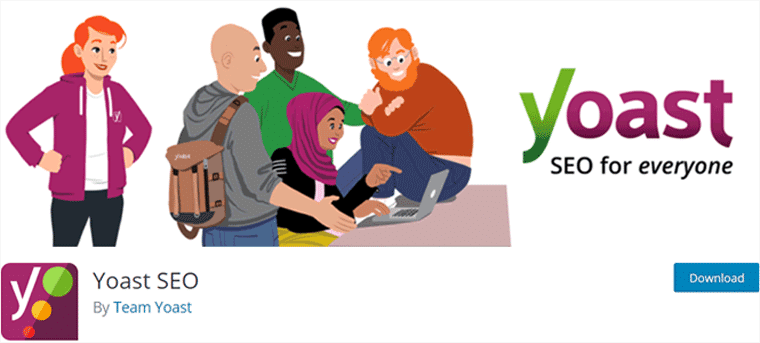
Yoast SEOは、最も広く使用されているWordPress SEOプラグインの1つであり、500万以上のアクティブなインストールがあります。 その使命「SEOforEveryone」によると、SEOを管理し、サイトを上位にランク付けするために必要なすべてが揃っています。 さらに、使いやすいインターフェイスでユーザーフレンドリーです。
Here, you can perform real-time SEO analysis of your content for a focus keyword in its free version. While in SEOPress, you can do the same with unlimited target keywords. However, Yoast SEO performs an in-depth readability check of your content. It includes Flesch's reading ease, use of transition words, etc. While SEOPress only focuses more on content analysis.
Want to know more about this plugin? Then, check our article on Yoast SEO Review.
2. Rank Math
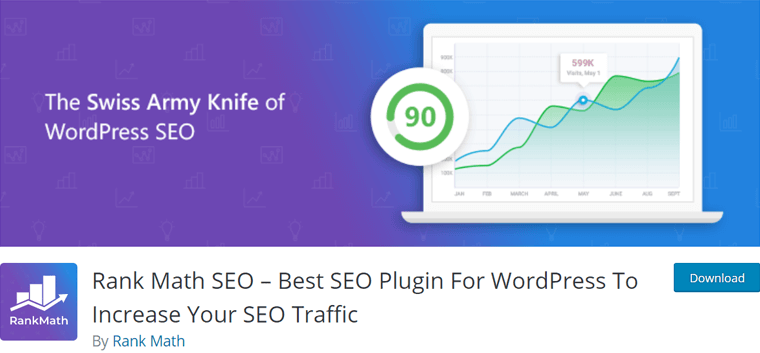
Rank Math is a lightweight and fast WordPress SEO plugin. Similar to SEOPress, it contains a variety of features. Such as content optimization, linking suggestions, tracking keyword ranking on Google, and more. Plus, you can optimize your content for up to 5 focus keywords per an article in the free version.
Compared to Rank Math, SEOPress provides high-quality service in both free and premium versions. It's because it also contains features like Google Knowledge Graph. However, this plugin also contains good features like Google Search Console that are not present in SEOPress.
3. All in One SEO
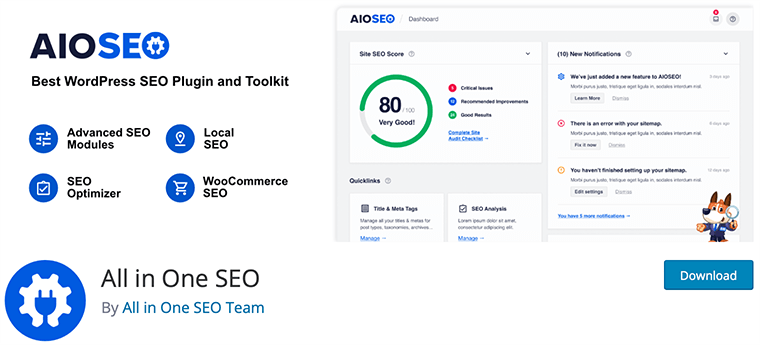
All in One SEO consists of a comprehensive set of features to improve the SEO of a website. Apart from SEO and readability, it also focuses more on the other features. Such as Google Analytics integration, sitemaps, and more.
Even if there's a wide range of features, the plugin itself is beginner-friendly. So, you can set up and carry out all the advanced features in it within 10 minutes. This makes it a comparatively quick and easy-to-use plugin than SEOPress. Moreover, AIOSEO contains a headline analyzer that provides an overall score of your content which is not available in SEOPress.
Confused between All in One SEO and Rank Math? Read their detailed comparison from All in One SEO vs Rank Math.
I. Final Verdict on SEOPress – Should You Use SEOPress?
After going through this review, we can declare SEOPress is a great WordPress SEO plugin. It contains exclusive features that other SEO plugins may not have. It consists of features and settings that help your site to have better crawling, indexing, and ranking.
SEOPress is a newcomer and needs more attention to be as popular as other SEO plugins. However, everything boils down to what features it offers to be one of the best plugins for you to use. And in the case of SEOPress, it does prove itself in being one of those best SEO plugins.
The user interface, pricing, and customer support options of SEOPress are also good enough. So, we assure you that you can easily use it for your site.
Even so, we also recommend you to first install and use the free version of SEOPress yourself. After you're sure about the overall functionality it provides for optimizing the SEO, then you can decide to use it.
結論
それはすべての人々です! We've reached the end of this SEOPress review article. We expect that you could understand this plugin and agree on the things we've mentioned.
We also hope that you liked this review and come to the same conclusion after trying SEOPress. If you're already using SEOPress, then you can share your experience in the comment section.
However, if you're having any doubts or queries, then also feel free to ask us. We'll try our best to give your response as soon as possible.
カスタムダッシュボードと最高のWordPressホスティングサービスのWPAdminifyレビューに関する他の記事のいくつかを読むこともできます。
最後に、FacebookとTwitterでフォローして、接続を維持してください。
